本介绍教程了插入选项卡的word 2010中的插图部分。插图的部分,在那里您可以添加各种类型和风格的照片和图纸文档。插图中的第一个按钮用于插入从文件中的图片。当您点击图片按钮将打开一个窗口让您浏览照片或者其他的图片已保存在你的计算机上。我已经使用这个功能来创建生日邀请我的孩子们以及他们近期的照片的背景。您可以有许多的乐趣结合的个人照片到您的文件。
当您插入一张图片插入到文档中发现有众多的选择显得格式化你的图片格式选项卡。
word 2010的图片工具选项卡
格式选项卡将让您改变的图片,您把它在文档中。玩一些选项,如果您有任何问题,请给我发电子邮件。
点击剪贴画按钮后发现,出现在word文档的右列中的剪贴画菜单。在剪贴画菜单,在搜索前:文本框中键入生日,点击go。你也可以键入气球或生日蛋糕。当您点击去它会找到剪贴画的图片,以符合你的关键词。如果您有互联网接入和复选框包括网上图片被选中word将搜索的办公网上的图像。如果没有选中此复选框或无法上网,您将只能看到预装与Ms office的图像。
word 2010中剪贴画
滚动查看照片,直到您找到一个您喜爱的。当您选择了一个图片点击它,它会被插入到文档中。然后点击图片的右下角,可以拖动的图像,使其扩大和减少大小。这种工作方式一样从你的文件插入图片。
现在,插入的图片让“放寄宿的图片周围。确保画面依然选择。在图片工具和图像条纹格式选项卡,然后单击重则众多行。
word 2010中图片条纹
word 2010中配置图片格式窗口
在配置图片格式窗口就上来了。当窗口出现更改宽度为6磅。然后,单击下拉箭头旁边复合型:选择一个您喜爱的线型。
然后在格式左栏画面窗口单击线颜色点击下面的颜色选择向下箭头下拉,然后选择您想要边境剪贴画图片你选择的颜色。点击关上使更改生效。
word 2010中的形状
接下来的按钮形状。如果您点击形状的下拉箭头,您会看到形状,您可以插入一个长长的清单到你的word 2010文档。
要插入形状只需点击你想将你的文档,然后单击文档的位置,您想显示的形状的形状。您也可以选择您想要然后单击并拖动鼠标来改变您要插入的形状的大小形状。
在塑造新的绘图画布选项将会把你的文档中的一个点缀成荫的区域,你就能够把多个形状在画布上,您可以一次移动多个形状。下一步按钮的smartArt。这是一个独特的工具。的smartArt会自动设计化设计,单,层次图,金字塔等等。
点击智能按钮和的smartArt按钮,选择smartArt图形窗口打开
word 2010中的smartArt图形窗口
在这个窗口中,您可以通过所有的smartArt选择浏览点击左侧的选项,然后选择从列表中部分对它们进行排序。一旦您做出选择点击oK按钮,您的smartArt将被放置在文档中。一旦对象是在文档中,您可以插入在每个部分文字和移动棋子,以适合你的需求。
word 2010中插入图表窗口
接下来是图表按钮。单击图表按钮,插入图表窗口将打开。你可以通过选择图表的风格,您想从左边的列创建图表的类型进行排序。这将自动带您在窗口的右手侧的选择。点击最适合你的需要在图表上,然后单击确定。它会自动打开一个Excel电子表格,让你输入你的数据来创建图表。
word 2010的屏幕截图
新来的word 2010的截图按钮。点击向下箭头,它会显示每个已打开窗口的缩略图。你可以选择这些图像中的一个或点击屏幕剪辑,您会得到选择图标,单击并拖动一个特定的地方在word文档中创建一个图像。
那便是在插入选项卡的插图部分的最后一个按钮。单击下箭头移动到链接。
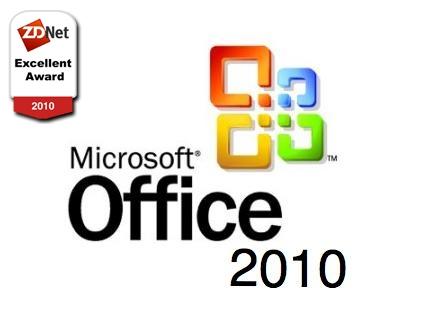
本站发布的系统与软件仅为个人学习测试使用,不得用于任何商业用途,否则后果自负,请支持购买微软正版软件!
Copyright @ 2022 萝卜家园版权所有